Win8硬盘分区,轻松管理硬盘空间
创始人
2025-01-19 02:45:21
0次
在使用Windows8操作系统时,合理的硬盘分区对于提高电脑性能和数据管理非常重要。下面小编将为大家介绍一种简单易行的Win8硬盘分区方法,帮助您更好地管理和利用硬盘空间。
首先,在开始菜单中找到“计算机”图标,右键点击选择“管理”选项。在打开的“计算机管理”窗口中Win8怎么分区?Win8硬盘分区方法,选择左侧的“磁盘管理”,等待系统加载分区信息。
接着Win8怎么分区?Win8硬盘分区方法,在磁盘管理界面,可以看到计算机硬盘的详细信息。选择需要进行分区的硬盘,右键点击该硬盘,在弹出菜单中选择“压缩卷”选项。
在压缩卷窗口中,可以设置要压缩的卷大小。根据个人需求合理设置压缩大小,并点击“收缩”按钮开始压缩。系统会自动为您释放一部分未使用的空间,并生成新的未分配空间。
win8如何磁盘分区_Win8怎么分区?Win8硬盘分区方法_win8如何硬盘分区
现在,就可以开始进行新建分区操作了。选中未分配空间,右键点击选择“新建简单卷”,进入新建向导。
按照向导提示,可以设置新分区的大小、驱动器号以及文件系统类型等。根据实际需求进行设置,并按照系统提示完成分区的新建过程。
在分区完成后,可以在“计算机”中看到新建的分区已经成功显示出来。您可以根据需要对新分区进行文件存储和管理操作。
通过以上简单的步骤,您就可以轻松地完成Win8硬盘的分区工作了。
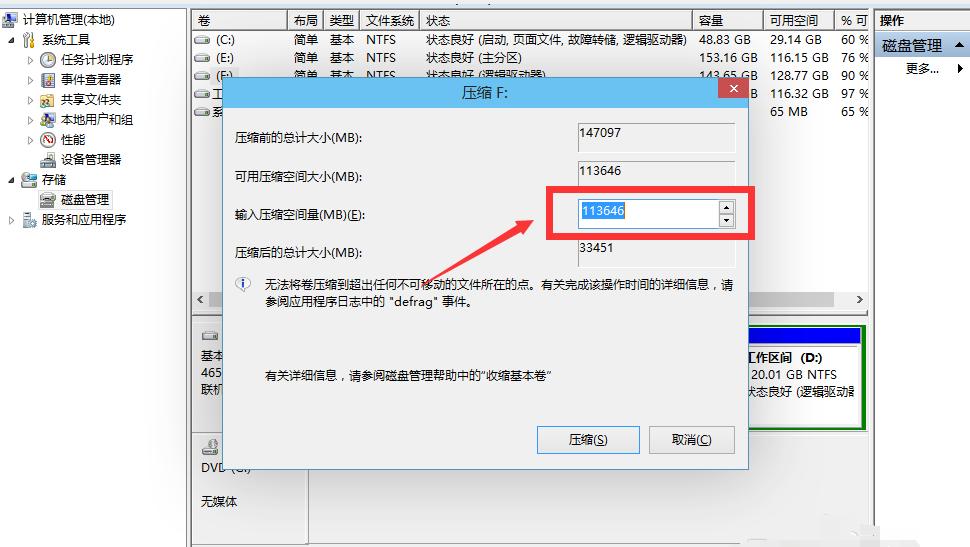
上一篇:BIOS语言详解:你了解多少?
相关内容
热门资讯
最新xp系统下载2024-20...
嘿,小伙伴们,你们还记得那个经典的XP系统吗?那个蓝蓝的屏幕,那个熟悉的“开始”按钮,是不是一瞬间就...
盗版gta5mod安装教程-独...
首先,我们需要准备一台电脑和一个可靠的网络连接。确保你的电脑满足GTA5MOD的最低系统要求,并且已...
mapinfo 加载在线地图-...
嘿,朋友们,今天咱们要聊聊一件超酷的事情——如何在MapInfo上加载在线地图!想象一下,你坐在电脑...
zkteco考勤连接失败-解决...
最近我们公司的考勤系统出现了一些问题,许多员工反映无法正常连接到ZKTeco考勤设备。作为公司的IT...
freefilesync使用教...
自由文件同步(FreeFileSync)是一款功能强大、简单易用的文件同步工具,广泛应用于个人和企业...
fydeos和凤凰os-Fyd...
哎呀,说到FydeOS和凤凰OS,这俩家伙可真是让人又爱又恨啊!你知道吗,FydeOS这家伙,简直就...
blow breeze韩剧-B...
嘿,朋友们,今天咱们聊聊那部让我心动的韩剧——《BlowBreeze》。这部剧,就像它的名字一样,轻...
电控系统术语缩写规范-解析电控...
嘿,朋友们,今天咱们来聊聊电控系统里的那些“缩写迷宫”!你知道吗,每次看到一堆字母缩写,我都想大喊:...
gta5盗版mod怎么装-如何...
最近我迷上了GTA5这款游戏,听说可以通过安装MOD来增加更多的游戏内容和乐趣。于是我开始研究如何在...
centos bootprot...
在CentOS操作系统中,bootproto配置是网络安装时一个至关重要的参数。bootproto定...
